Il Bluetooth può essere un'ottima tecnologia per collegare il tuo computer o laptop ad alcuni altoparlanti o un mouse o una tastiera. Tuttavia, non è qualcosa di cui hai sempre bisogno, o vuoi, che sia acceso. La disattivazione del Bluetooth può anche aiutare a risparmiare un po' di durata della batteria quando sei lontano da una fonte di alimentazione. Per fortuna attivare e disattivare il Bluetooth è davvero semplice.
Esistono due semplici metodi per attivare e disattivare il Bluetooth. Il primo è nel pannello delle notifiche. Per aprire il pannello delle notifiche, fai clic sul fumetto accanto all'orologio nella barra delle applicazioni. Nella parte inferiore del pannello, fai clic sul pannello con il simbolo Bluetooth al suo interno. Se questo quadrato è illuminato, il Bluetooth è attivo. Al contrario, se il quadrato è scuro, il Bluetooth è disattivato.
Fare clic una volta sul riquadro Bluetooth per attivare o disattivare il Bluetooth.
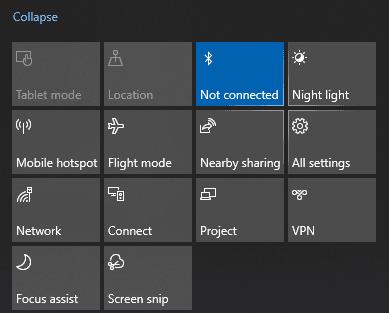
Fare clic sul riquadro Bluetooth per attivare o disattivare il Bluetooth.
Non preoccuparti se hai disabilitato il pannello delle notifiche sul tuo computer, c'è ancora un altro modo davvero semplice per attivare e disattivare il Bluetooth. Premi il tasto Windows per aprire la barra di avvio, digita "Bluetooth" e premi invio. Si aprirà l'app Impostazioni nella pagina di configurazione Bluetooth. Proprio nella parte superiore di questa pagina c'è un interruttore per abilitare e disabilitare il Bluetooth, basta fare clic una volta per accenderlo o spegnerlo.
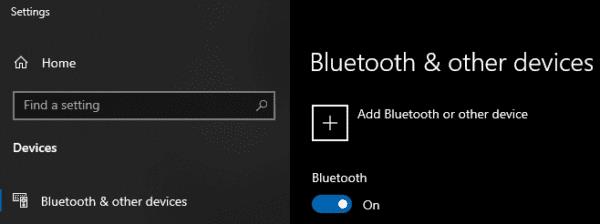
Apri le impostazioni Bluetooth nell'app Impostazioni, quindi fai clic sul dispositivo di scorrimento per attivarlo o disattivarlo.

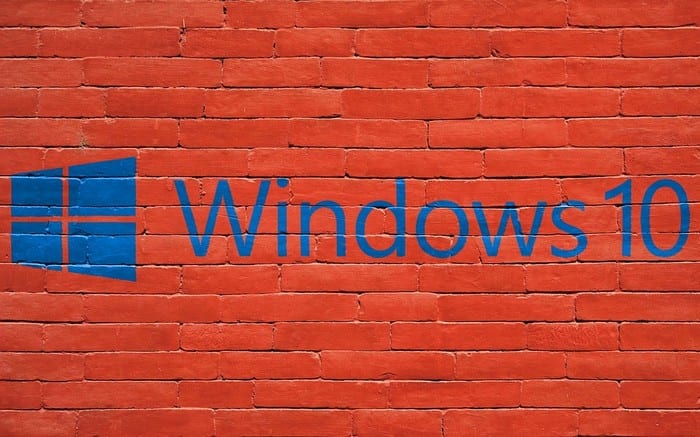
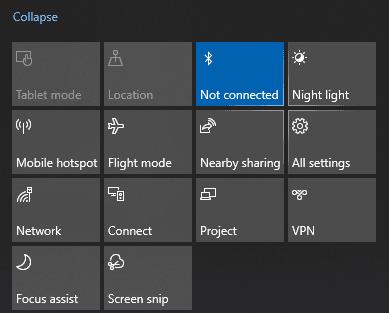
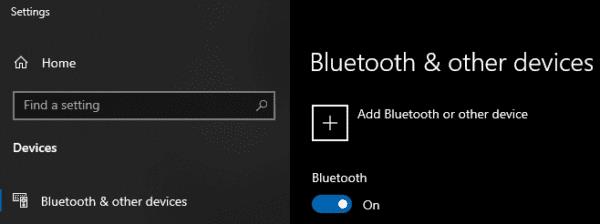





![Come abilitare/disabilitare il Boot Manager di Windows [Windows 10] Come abilitare/disabilitare il Boot Manager di Windows [Windows 10]](https://cloudo3.com/resources4/images1/image-1580-1109095003248.jpg)




















